Perbaiki status di halaman kesalahan 0xc0000006 Kesalahan di windows 10/11
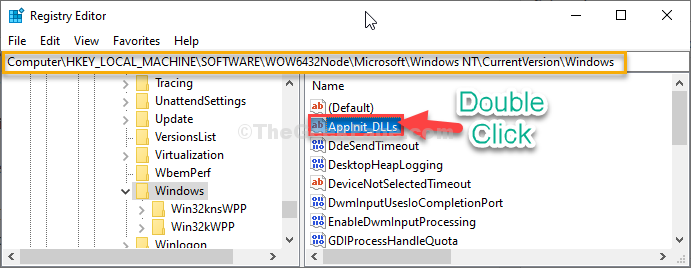
- 3469
- 949
- John Ratke
Saat menjalankan skrip di komputer Windows 10 Anda, Anda mungkin melihat pesan kesalahan “Status_in_page_error, kode kesalahan- 0xc0000006“. Masalah ini lebih umum bagi pengguna yang menjalankan Visual Basic Scripts (VBS) sering di sistem mereka. Ikuti perbaikan mudah ini untuk menyelesaikan masalah di komputer Anda.
Solusi awal-
1. Menyalakan ulang sistem Anda dan mencoba menjalankan skrip lagi di komputer Anda.
2. Jika Anda menggunakan firewall atau antivirus, nonaktifkan atau uninstall. Kemudian, cobalah untuk menjalankan skrip lagi.
Daftar isi
- Perbaiki 1 - Menjalankan Perintah Perbaikan Windows Dasar
- Fix-2 Ubah nilai appInit_dlls
- Perbaiki 3 - Unduh dan Jalankan Program Instal Troubleshooter
- Perbaiki 4 - Mendaftar ulang DLL yang ditampilkan dalam pesan kesalahan
- Fix-5 Coba instalasi perbaikan
Perbaiki 1 - Menjalankan Perintah Perbaikan Windows Dasar
1. Mencari cmd di kotak pencarian Windows 10.
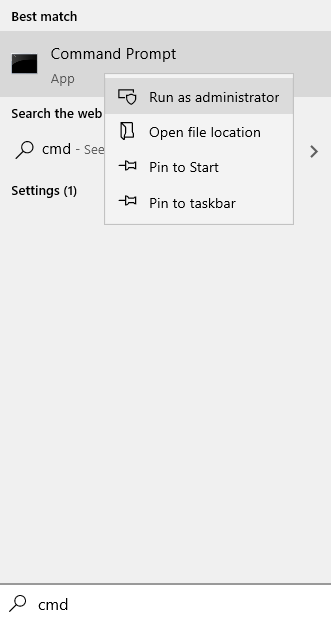
2. Sekarang, jalankan dua perintah ini satu per satu di jendela prompt perintah.
Dism /Online /Cleanup-Image /RestoreHealth
SFC /SCANNOW
Sekarang, tutup jendela CMD dan coba lagi.
Fix-2 Ubah nilai appInit_dlls
Appinit_dlls adalah kunci registri yang mencatat jumlah crash yang memengaruhi perangkat lunak lainnya. Terkadang, kunci ini dapat merusak sistem dan mengakibatkan status_in_page_error.
1. tekan Windows+r kunci. Ini akan membuka a Berlari jendela.
2. Karena Berlari terminal, ketik "Regedit"Dan kemudian klik"OKE“.
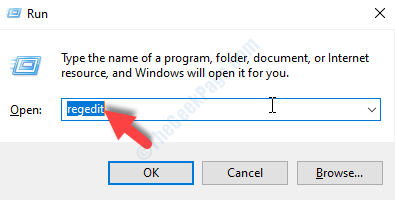
PENTING-
Dalam Editor Registri jendela, klik pada “Mengajukan"Dan kemudian klik"Ekspor“. Ini akan membuat cadangan.
3. Pergi ke lokasi ini-
Komputer \ hkey_local_machine \ software \ wow6432node \ microsoft \ windows nt \ currentVersion \ windows
4. Sekarang, di tangan kanan samping, klik dua kali di “Appinit_dlls”Kunci registri.
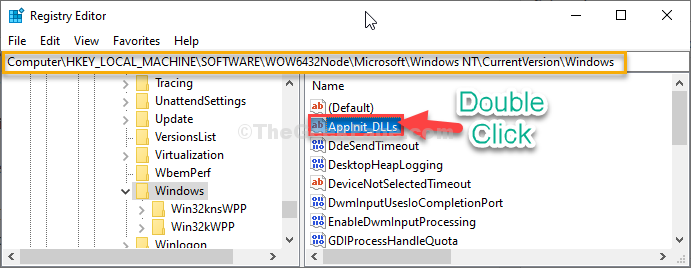
5. Dalam Edit String jendela, simpan 'Nilai Data:'Kotak kosong.
6. Sekarang, klik "OKE“.
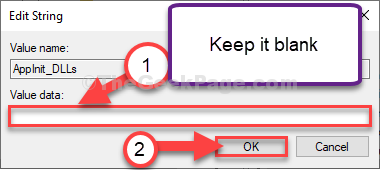
Tutup Editor Registri jendela.
Menyalakan ulang Komputer Anda agar perubahan mulai berlaku.
Setelah me -reboot komputer Anda, jalankan skrip di komputer Anda lagi.
Perbaiki 3 - Unduh dan Jalankan Program Instal Troubleshooter
1 - Pergi ke Link ini dan unduh program Instal Troubleshooter untuk Windows PC dari situs web resmi Microsoft.
2 - Klik untuk menjalankan alat yang diunduh.
3 - Klik Berikutnya
4 - Pilih opsi Instalasi atau Menghapus Instalasi dan Ikuti Instruksi Layar
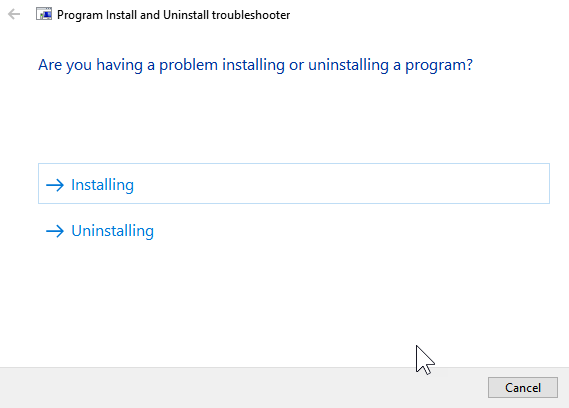
Perbaiki 4 - Mendaftar ulang DLL yang ditampilkan dalam pesan kesalahan
1 - Catat file DLL yang disebutkan dalam pesan kesalahan gambar yang buruk
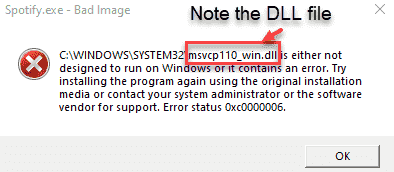
2 - Sekarang, cari cmd di kotak pencarian bilah tugas dan kemudian lakukan a klik kanan dan pilih Jalankan sebagai administrator
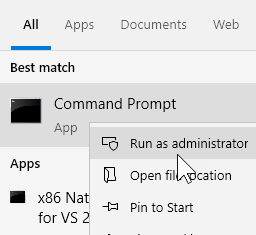
3 - Sekarang, jalankan perintah yang ditunjukkan di bawah ini dengan mengganti nama file DLL dengan file DLL yang ditampilkan dalam pesan
REGSVR32 "C: \ Windows \ System32 \ DLL Nama file"
Misalnya, jika file DLL yang ditampilkan dalam pesan adalah msvcp110_win.dll, maka perintahnya akan menjadi regsvr32 “c: \ windows \ system32 \ msvcp110_win.dll "
Fix-5 Coba instalasi perbaikan
Coba instalasi perbaikan program jika memungkinkan. Misalnya, jika Anda mendapatkan kesalahan ini untuk Microsoft Office, maka coba langkah -langkah berikut yang diberikan di bawah ini.
1. Tekan Kunci Windows + i bersama -sama dari keyboard Anda untuk dibuka Pengaturan.
2. Klik Aplikasi.
3. Klik Aplikasi dan fitur Di menu kiri.
4. Sekarang, cari Kantor Di kotak pencarian yang terletak di sebelah kanan.
5. Klik Memodifikasi.
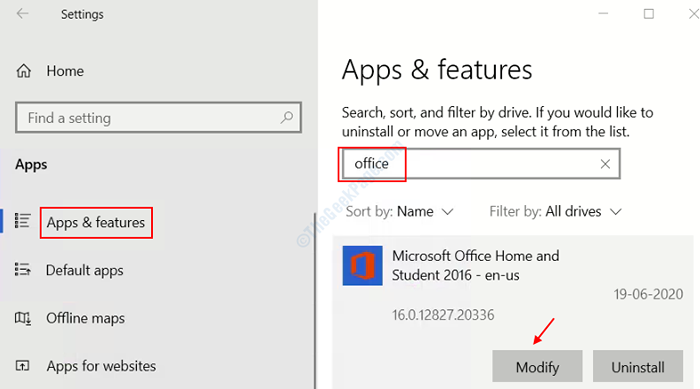
6. Sekarang, klik memperbaiki
- « Cara Memperbaiki “Aplikasi Tidak Dapat Mulai Dengan Benar (0xc000007b)” Kesalahan di Jendela 10
- Perbaiki skala desktop yang berlebihan jika Anda menggunakan TV sebagai monitor »

